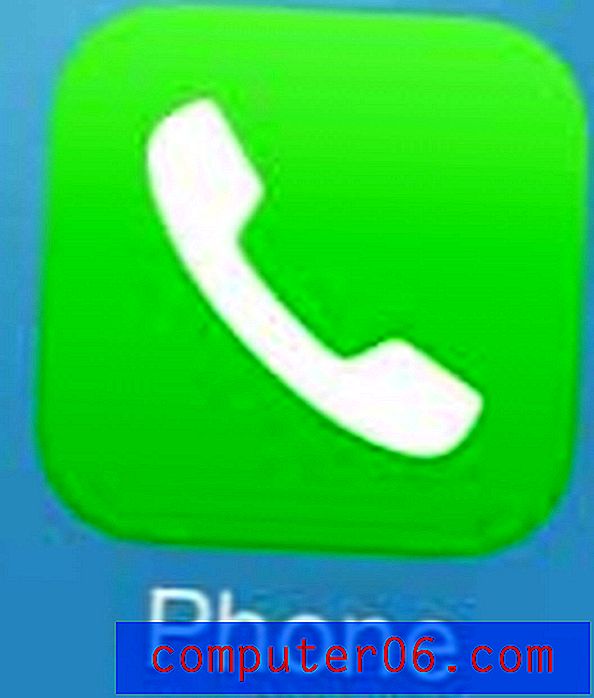Revisión de VideoScribe
4.5 de 5
Crear videos de pizarra es muy sencillo precio
3.5 de 5
Justo para los profesionales, pero no tanto para los aficionados. facilidad de uso
5 de 5
Interfaz limpia y elegante con las herramientas necesarias apoyo
4.5 de 5
Foros, tutoriales y respuesta rápida por correo electrónico
Sumario rápido
VideoScribe es una herramienta intuitiva para crear animaciones de pizarra y videos explicativos . Puede hacer un video que parezca que está siendo dibujado a mano sin conocimientos de animación. Este estilo también se conoce como un video "explicativo" y se ha vuelto cada vez más popular para fines de marketing y educación. Probé el software creando un video corto de una historia infantil común y pude usar casi todas las funciones fácilmente sin experiencia previa. VideoScribe es el mejor software de animación de video para la mayoría de las personas.
Si está interesado en crear una animación para la página web de su empresa, un anuncio o un video con fines educativos, vale la pena utilizar este software. Incluye una biblioteca gratuita de imágenes y sonidos, poniendo todo lo que necesita a su alcance. Puede descargar el software en todas las computadoras que necesite (aunque solo se puede usar en una a la vez), y tiene soporte en la nube para acceder a sus proyectos en el trabajo o en el hogar.
Obtenga VideoScribe
Lo que me gusta
- La interfaz de usuario está limpia y ordenada
- El programa es fácil de aprender y usar.
- La biblioteca básica de imágenes es bastante completa.
- Gran biblioteca de sonido libre de regalías
- Puede importar medios personalizados en múltiples formatos
- Variedad de opciones de exportación.
- La función de voz en off es engorrosa
- Muchos gráficos requieren una tarifa adicional para usar
VideoScribe
Calificación general: 4.3 de 5 Windows / Mac, $ 14 / mes (pago anual) Comprar ahoraNavegacion rapida
// ¿Por qué confiar en mí?
// Preguntas frecuentes de VideoScribe
// ¿Es seguro VideoScribe?
// ¿Como funciona?
// Revisión de VideoScribe: características y resultados de mis pruebas
// Razones detrás de mi revisión y calificaciones
// Alternativas a VideoScribe
// Conclusión
¿Por qué confiar en mí?
Mi nombre es Nicole Pav y, ante todo, soy una consumidora, como tú. Entiendo la frustración de leer la descripción de una empresa de su propio producto y no aprender casi nada sobre cómo funcionará realmente el software.
Saber qué hay realmente en la caja sin pagar para abrirlo usted mismo debe ser fácil e indoloro. En cambio, a menudo es confuso y requiere mucho tiempo. Es por eso que mis comentarios siempre estarán 100% basados en la experiencia personal y escritos para que pueda averiguar rápidamente si un producto es o no para usted.
Entre mi afición artística aficionada y los diversos proyectos que he completado, he experimentado con una docena de programas de software diferentes que ofrecen servicios de video animación. Desde programas pagos complejos hasta descargas de código abierto, entiendo lo que significa aprender un programa desde cero. He pasado varios días experimentando con VideoScribe para poder proporcionar un informe de primera mano con un lenguaje claro y detalles. Sparkol o cualquier otra compañía no me avalan para revisar VideoScribe, por lo que puede confiar en que esta revisión será completamente imparcial.
Si necesita más pruebas de que personalmente he pasado tiempo con este programa, aquí hay una captura de pantalla del correo electrónico de confirmación de mi cuenta:

Incluso me puse en contacto con su equipo de soporte y les hice una pregunta simple para aprender más sobre el programa y ver qué tan bien funcionaba. Las capturas de pantalla de ese intercambio están disponibles en la sección "Razones detrás de mi revisión y calificaciones" a continuación.
Preguntas frecuentes de VideoScribe
¿Qué es VideoScribe?
Es un programa desarrollado por Sparkol que ayuda a los usuarios a crear animaciones de pizarra y videos explicativos. Estos videos generalmente presentan una voz en off que explica una historia, producto o idea acompañada de imágenes que parecen dibujarse en la pantalla a medida que avanza el video.
Este estilo se ha vuelto cada vez más conocido por las altas tasas de participación de los espectadores y se considera extremadamente efectivo en las industrias de marketing y educación.
Los principales beneficios de VideoScribe:
- Te ayuda a hacer videos animados con poca o ninguna experiencia.
- El estilo de pizarra es cada vez más popular y relevante.
- La biblioteca de sonido e imágenes de stock significa que no tiene que crear su propio contenido desde cero.
- Puede exportar en varios formatos diferentes a múltiples plataformas.
¿VideoScribe es gratis?
No, VideoScribe no es software libre. Puede probar el programa durante 7 días sin cargo y sin proporcionar una tarjeta de crédito, pero sus opciones de exportación se limitarán a Youtube, Facebook y Powerpoint, y cada video tendrá una marca de agua.
¿Cuánto cuesta VideoScribe?
Si decide comprar el software, puede pagar $ 168 por un año de acceso, o pagar $ 35 por mes y rescindir o reanudar su contrato en cualquier momento. También puede pagar una tarifa de licencia única de $ 800, pero esto no es rentable a menos que planee usar el software continuamente durante más de 4 años.
Ofrecen descuentos en educación, sin fines de lucro y licencias múltiples.
¿VideoScribe es seguro?
Sí, este programa es completamente seguro. Se instala sin problemas y solo interactúa con su computadora para exportar o importar archivos que elija. No contiene ningún malware y es de una compañía de renombre llamada Sparkol, ubicada en el Reino Unido (fuente: CompaniesHouse.gov.uk)
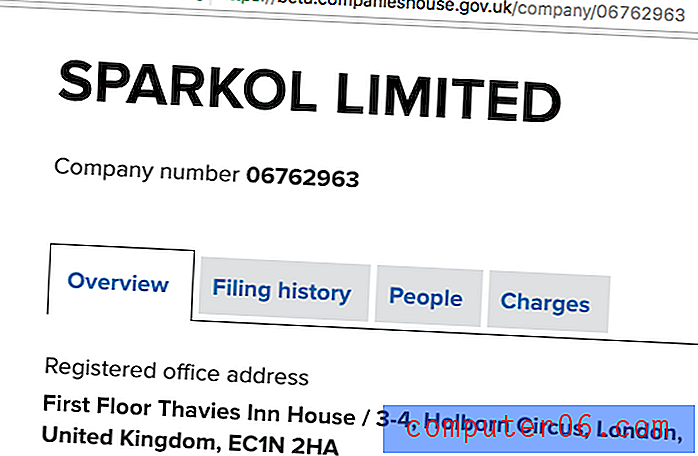
Si desea exportar a Youtube o Facebook, deberá vincular esas cuentas, pero esos permisos se pueden revocar cuando lo desee. VideoScribe no puede hacer nada a través de su cuenta sin su permiso explícito.
¿Como funciona?
VideoScribe tiene un editor sorprendentemente simple para una herramienta tan poderosa como resultó ser. Como puede ver en la imagen, el editor se divide en un área de lienzo principal con una línea de tiempo en la parte inferior y una barra de herramientas en la parte superior.
Descubrí que crear un video fue sencillo y fácil de navegar. Puede usar la barra de herramientas para agregar texto, imagen o contenido de gráficos para su video. Sin embargo, querrás esperar hasta que hayas terminado para agregar clips de audio y voz en off.
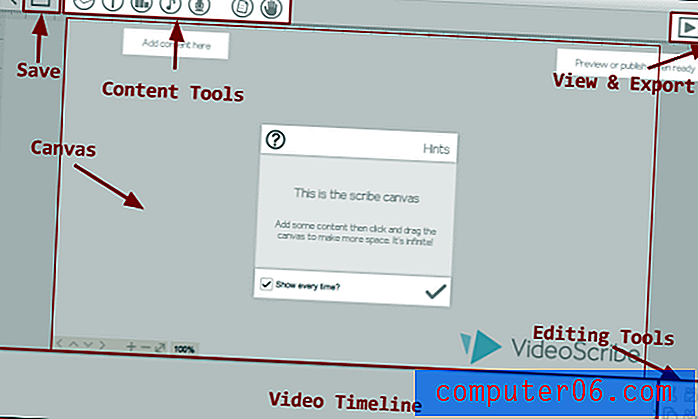
Una vez que haya terminado su creación, puede exportarla como un archivo de video o subirla a Youtube, Facebook o Powerpoint. Los videos exportados durante el período de prueba tendrán una marca de agua y no podrán exportarse como archivos.
Ejemplos de animación
Si está buscando inspiración o un ejemplo de lo que puede hacer VideoScribe, aquí hay algunos ejemplos:
"Fly the Plane" es un video para una junta de accionistas con muchos gráficos personalizados, y salió maravillosamente. Definitivamente se necesitaría algo de experiencia para recrear.
Mientras tanto, esta universidad del Reino Unido está utilizando VideoScribe para proporcionar breves descripciones de todos sus programas principales en 60 segundos. Aquí hay un ejemplo.
Para obtener aún más ejemplos de para qué se utilizan VideoScribes, consulte el Muro de Escribanos en el sitio de Sparkol. Tiene docenas de videos cuidadosamente animados sobre temas que van desde bumeranes hasta teoría de cuerdas.
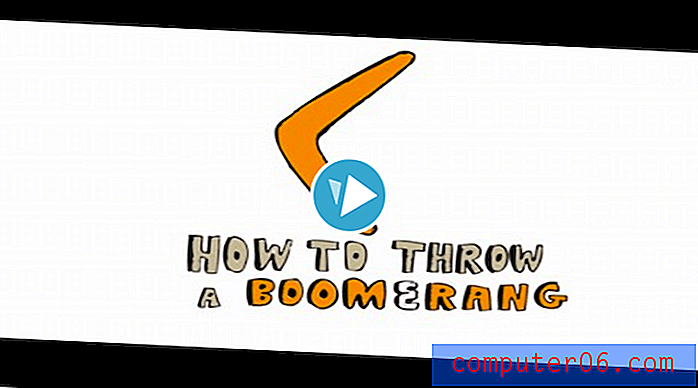
Revisión de VideoScribe: características y resultados de mis pruebas
VideoScribe es único en su capacidad para admitir todas las funciones que esperaría sin sacrificar la interfaz de usuario o la curva de aprendizaje. Cuando abrí el programa por primera vez, me sorprendió lo simple que era, y asumí erróneamente que tendría aplicaciones muy limitadas. Por el contrario, descubrí que puede hacer casi todo lo que espero del software de animación profesional.
Además, tenga en cuenta que probé VideoScribe en una computadora Mac. La versión para PC puede verse o funcionar ligeramente diferente, como es el caso de muchos programas multiplataforma.
Insertar medios
No puede hacer una animación sin imágenes para animar, y VideoScribe proporciona una biblioteca bastante completa de imágenes de stock para trabajar. Las categorías van desde "flechas" hasta "clima".
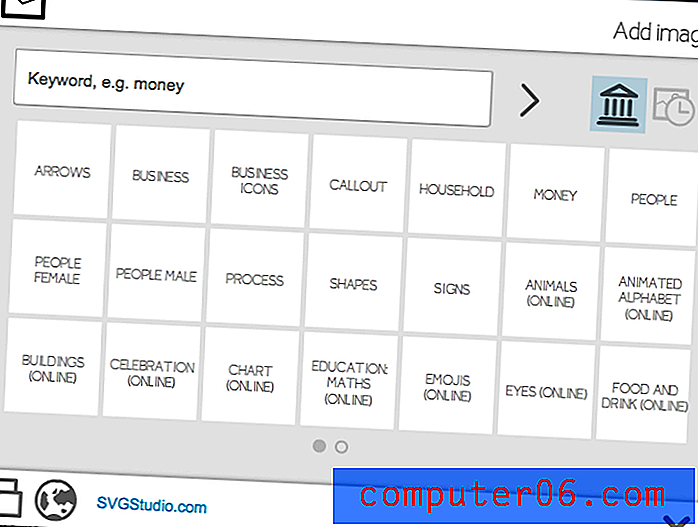
Hay dos tipos de imágenes disponibles: gratuitas y de pago. Las imágenes gratuitas se pueden usar simplemente teniendo una copia del software, mientras que las imágenes pagas se deben comprar individualmente y no están incluidas en el precio del programa. Estos están marcados con una cinta roja en las búsquedas.
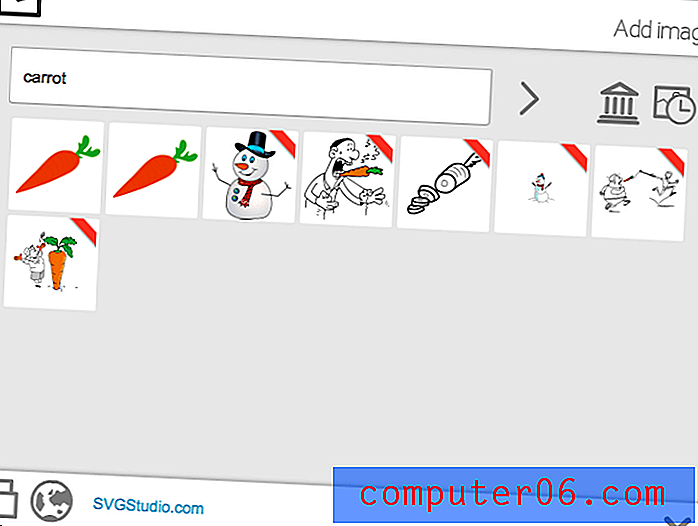
Una vez que haya elegido una imagen para usar, puede hacer clic en ella para insertarla en su escriba (también conocido como proyecto de video). Esto también abrirá una ventana de personalización. Dentro de esta ventana, puede determinar cómo se dibuja su imagen en la pantalla, editar algunos detalles visuales, como el ángulo o el tamaño del pincel, y determinar cuánto tiempo permanece visible.
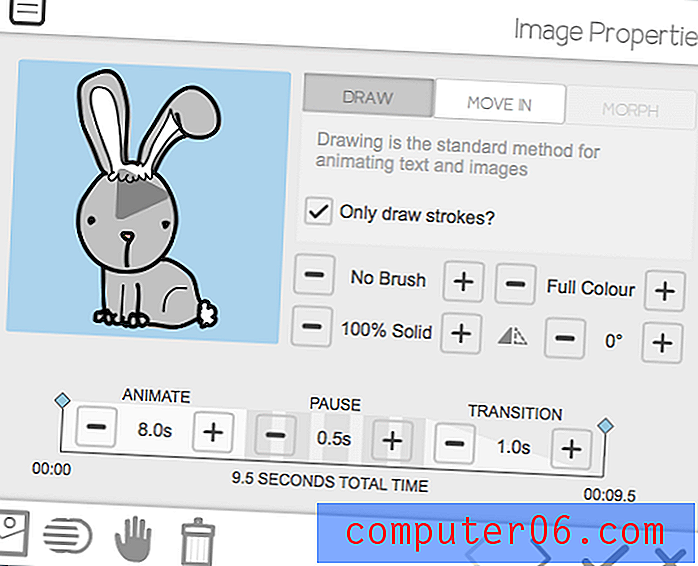
La capacidad de importar sus propios archivos es una característica que será beneficiosa si no puede encontrar algo que le guste en la biblioteca VideoScribe. Simplemente haga clic en la carpeta de archivos en la esquina inferior izquierda.
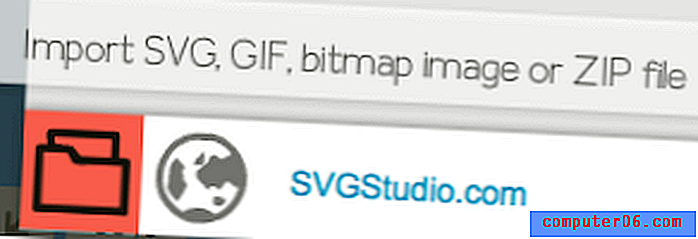
JPEG y PNG son la opción más básica. Estas imágenes solo se pueden "mover" o animar con un efecto similar a revelar los detalles de una tarjeta rasca y gana. Los GIF animados se pueden agregar a un marco de escritura, pero no tienen una opción de dibujo.
Jugarán mientras el marco está activo o se puede configurar para que se repita infinitamente. Los SVG son el archivo más útil. Estas imágenes vectoriales podrán soportar el efecto de dibujo completo como cualquier imagen de la biblioteca básica.
Si no tiene una imagen en su computadora, también puede optar por importar desde la web. Solo tenga cuidado de no usar una imagen con derechos de autor.
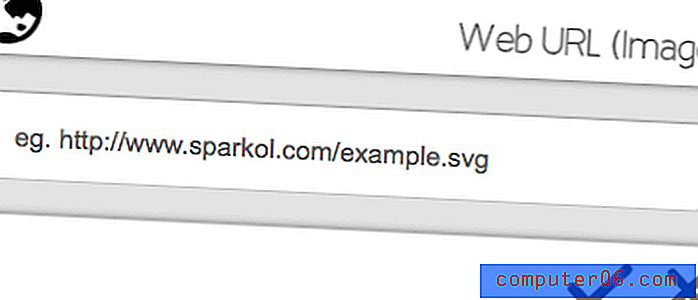
Una cosa que no me gustó mientras estaba probando el software fue que con frecuencia encontré términos de búsqueda que no tenían gráficos gratuitos disponibles, o estaban mal etiquetados. Por ejemplo, la búsqueda de "agricultor" produjo cuatro gráficos diferentes de camiones todo terreno de forma gratuita, y siete resultados pagos con agricultores reales o un tractor. La búsqueda de "ensalada" produjo hamburguesas. La búsqueda de "cárcel" produjo solo resultados pagos, sin opciones gratuitas.
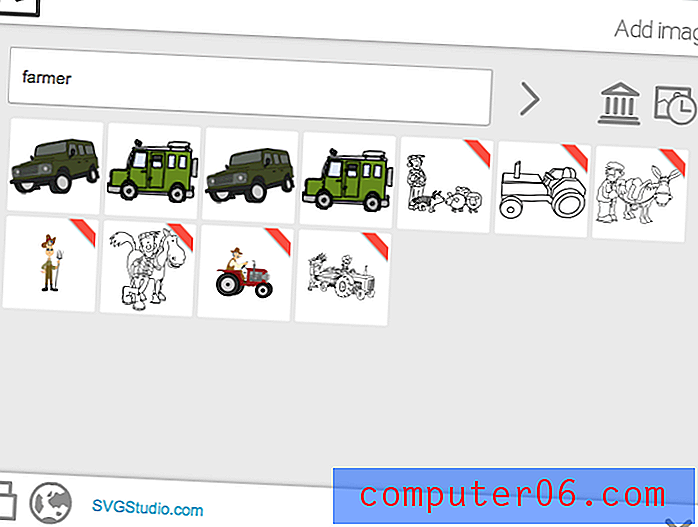
Sin embargo, puede rectificar estas brechas usted mismo importando una imagen gratuita de una de las muchas bases de datos SVG basadas en web, como FlatIcon, VectorPortal o Vecteezy.
Insertar texto
Si bien una voz en off puede proporcionar gran parte del contexto para las imágenes en el video, el texto es necesario para proyectos en todas las escalas. Se puede usar para títulos, viñetas, notas, detalles de imágenes y más. Aumenta la calidad del video y lo hace más atractivo.
VideoScribe proporciona casi todas las fuentes que vería en Microsoft Word para escribir su texto.
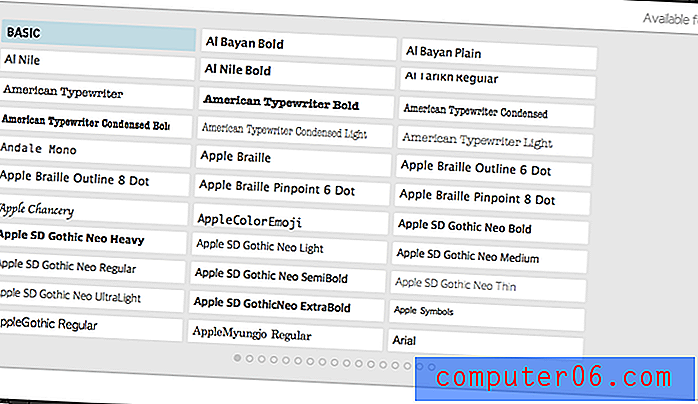
El único inconveniente es que solo la fuente básica viene preinstalada, por lo que elegir otra fuente te obligará a esperar aproximadamente un minuto mientras se descarga.
El editor de texto es muy similar al editor de medios. Al hacer clic en el botón para insertar texto, aparecerá una pequeña ventana para escribir su contenido con la opción de fuente en la parte inferior. Una vez que ingrese su texto, la ventana se cerrará, pero al hacer doble clic en su nuevo texto se abrirá un editor más complejo. Dentro de este segundo editor, puede cambiar la animación, el color del texto o acceder al mini editor original y cambiar la redacción.
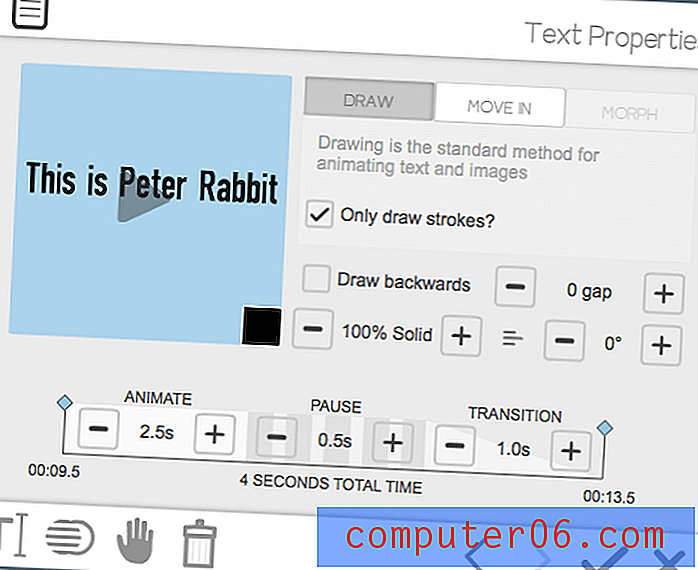
Tenga en cuenta que cambiar el tamaño del cuadro de texto no cambia la forma del texto como lo haría en Word o Powerpoint. En cambio, escala la frase completa al nuevo tamaño. Esto significa que tendrá que escribir su texto exactamente como desea que aparezca, completo con saltos de línea y alineación.
Animación de escena y línea de tiempo
Disfruté trabajando con la línea de tiempo de VideoScribe. Cada pieza de contenido, desde la imagen hasta el texto, se representa como un solo bloque en la línea de tiempo. Puede arrastrarlos y soltarlos para reorganizarlos. El orden en que aparecen en la línea de tiempo determina qué se dibuja primero.

Al hacer clic en cualquier bloque, expandirá sus detalles y le permitirá abrir el editor, ajustar el tiempo de pantalla o reproducir el video desde ese punto. También le indica en qué marca de tiempo aparece y desaparece ese contenido en particular. Al hacer clic en la última pieza de contenido, se te dirá cuánto dura todo el video.
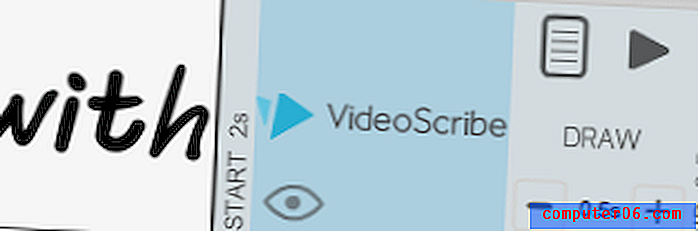
Una característica que encontré especialmente útil fue el grupo de botones en el borde derecho de la línea de tiempo. Estos 6 botones tienen varias funciones: cortar, copiar, pegar, configurar la cámara, borrar la cámara y un ojo visual para imágenes superpuestas.
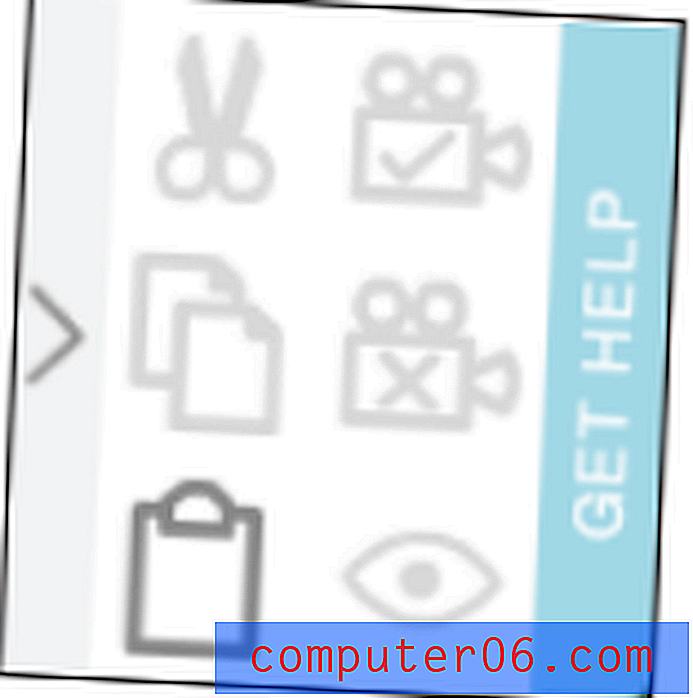
Cuando comencé a experimentar con VideoScribe, noté que las escenas automáticas creadas al agregar contenido a menudo cortaban las cosas o cambiaban un poco innecesariamente durante las transiciones. El botón de configurar la cámara solucionó fácilmente este problema. Todo lo que tiene que hacer es hacer zoom y desplazarse a la posición que desea en la pantalla, seleccionar los clips que desea en el marco y presionar "establecer cámara".
Funciones de audio y voz en off
VideoScribe tiene una de las bibliotecas de música libres de regalías más extensas de todas las aplicaciones con las que he trabajado. Hay más de 200 clips de varias longitudes, y los pequeños puntos de colores en cada clip representan un rango de un solo azul para "calma" a cuatro puntos oscuros para "pesado".
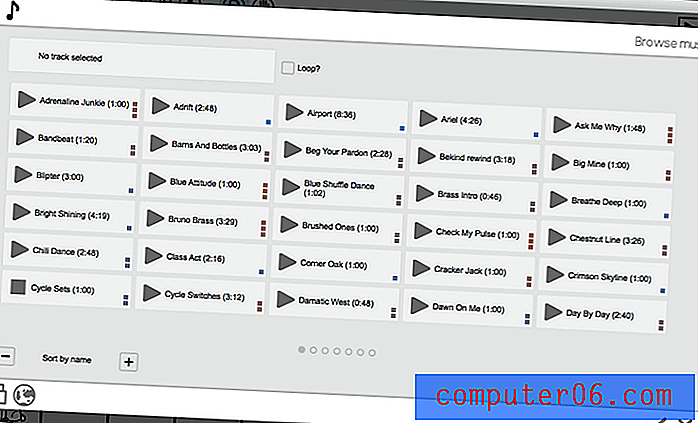
Puede ordenar los clips de diferentes maneras para encontrar lo que necesita, o usar el explorador de archivos para elegir un MP3 de su computadora o de Internet. Cuando seleccione una pista, se le pedirá que elija si desea repetir o reproducir una vez, y puede seleccionar el volumen de la pista. Esto se puede cambiar más tarde haciendo clic en el botón de contenido de audio en la parte superior del editor. El audio no aparece en la línea de tiempo.
Agregar una voz en off también resultó ser simple. Simplemente presione el ícono del micrófono, decida cuándo está listo, y su escriba jugará en una pequeña ventana mientras su computadora graba su voz.
Como la función de voz en off no tiene herramientas de edición, debe grabar todo en una toma, lo que no me gustó. Tampoco puede grabar múltiples clips de voz en off y agregarlos juntos, limitándolo a una voz en off por video.
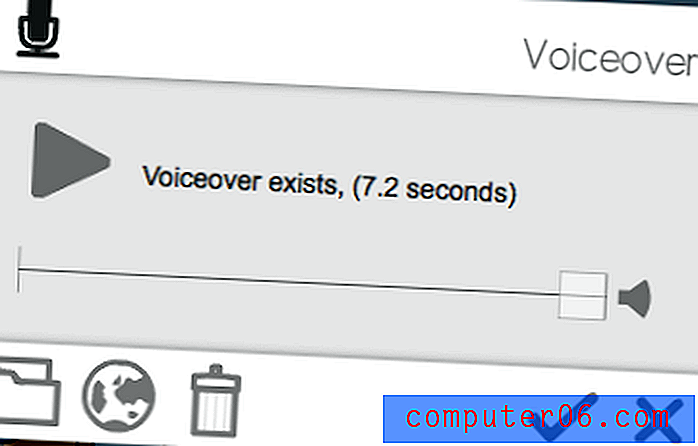
Afortunadamente, no tiene que conformarse con una sola toma. Si lo desea, puede usar otro programa como Quicktime o Audacity para crear un MP3 e importarlo para usarlo con su video. Este archivo puede ser de su computadora o puede elegir uno de la web, al igual que con los medios y el audio de fondo.
En cualquier caso, la voz en off será lo último en lo que quiera trabajar, ya sea que esté utilizando la grabadora incorporada u otro programa.
Exportar y compartir
Cuando haya editado su video a la perfección, VideoScribe tiene muchas opciones para exportar y compartir. Los usuarios gratuitos solo podrán acceder a las opciones de uso compartido de YouTube, Facebook y PowerPoint, y su video tendrá una marca de agua con el logotipo de VideoScribe. Los usuarios pagos pueden exportar en varios formatos de archivo de video, a un sitio web y a las plataformas mencionadas anteriormente sin marca de agua.

Si elige exportar a Youtube o Facebook, se le pedirá que ingrese sus credenciales para esos sitios. Si bien esto le da acceso a VideoScribe a su cuenta, no puede hacer nada sin su permiso explícito, por lo que es completamente seguro.
Exportar a Powerpoint es algo que no he visto en ningún otro software. Cuando lo probé, descubrí que crea una presentación de una diapositiva. El video está incrustado dentro de la diapositiva. Puede arrastrar y soltar esta diapositiva a otro Powerpoint si ya ha comenzado a trabajar en su presentación.
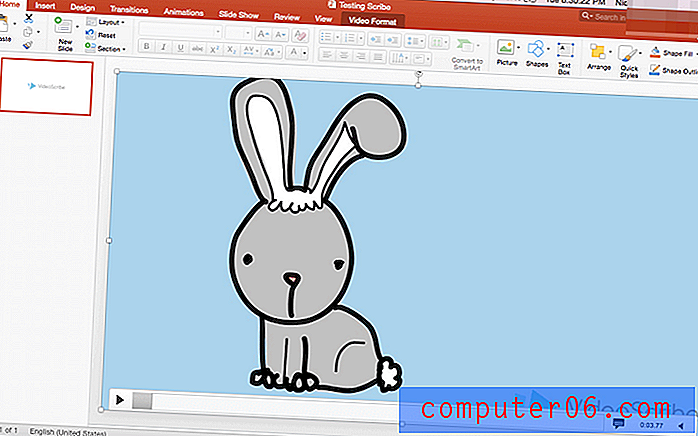
Por último, puede exportar como un archivo de video. VideoScribe admite archivos AVI, WMV y MOV. La resolución predeterminada es 640p, pero sube a 1080p (Full HD). También puede elegir la velocidad de fotogramas al exportar como archivo, una característica que me impresionó gratamente ver. Aunque no podía ver por mí mismo cómo se vería el video exportado final con la versión de prueba gratuita, exportar a otra parte demostró que la calidad del contenido seguía siendo alta y coincidía con lo que vi en mi pantalla durante la edición.
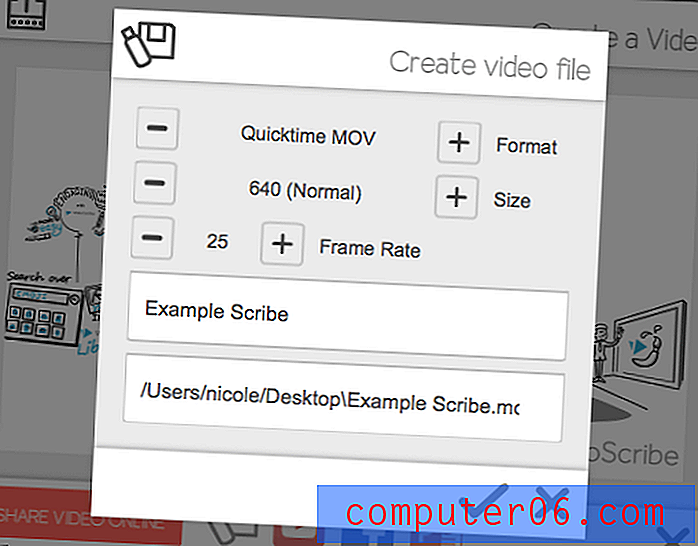
La única opción de exportación que no pude ver personalmente los detalles fue "compartir video en línea", que proporciona un método para insertar el video en su página web o como un enlace. Sin embargo, encontré un tutorial de VideoScribe que describe el proceso.
De acuerdo con este tutorial, la opción "Compartir video en línea" publicará su video en www.sho.co, un sitio específicamente para videos VideoScribe subidos. Puede elegir una configuración de privacidad antes de cargar.
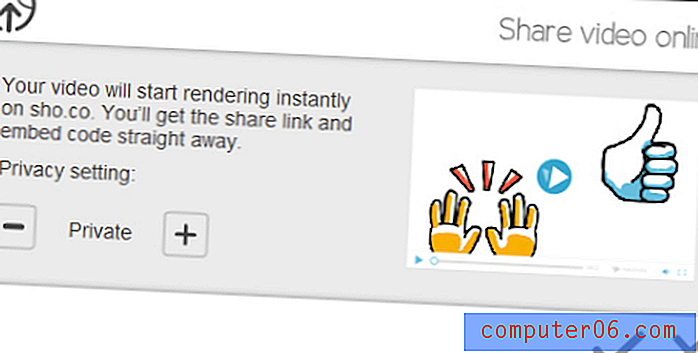
Una vez que el video haya terminado de cargarse, se le proporcionarán códigos de inserción y un enlace directo.

Razones detrás de mi revisión y calificaciones
Efectividad: 4.5 / 5
VideoScribe es excelente para hacer el trabajo. Puedes hacer un clip de un minuto en menos de una hora en tu primer intento. La biblioteca básica es un gran recurso para un aficionado o principiante sin acceso a imágenes vectoriales, y la biblioteca premium ofrece una gran selección de SVG prefabricados para aquellos con un poco de dinero de sobra. La herramienta de medios y las características de la línea de tiempo le darán un control completo mientras edita su video de pizarra. Sin embargo, el soporte de audio carecía de la facilidad y el control que tenían otras características.
Precio: 3.5 / 5
Las empresas y los profesionales descubrirán que VideoScribe tiene un precio razonable para su uso. Los videos ilimitados por solo $ 168 al año o $ 800 como una compra única es un precio conservador en estas situaciones, con muchos beneficios adjuntos. Si eres un aficionado o educador, es posible que te sirva mejor un programa con una tarifa de compra única mucho más baja ya que tu presupuesto es probablemente mucho más pequeño. Esto es lamentable ya que VideoScribe actualmente comercializa a la audiencia profesional y aficionada.
Facilidad de uso: 5/5
Este es el software de creación de video y animación más sencillo que he usado. Es fácil manipular los medios, la línea de tiempo es simple pero efectiva, y no encontré errores ni errores durante las pruebas (aunque Sparkol ha nombrado 13 conocidos hasta el momento). La interfaz intuitiva facilita la edición, con herramientas y opciones claramente etiquetadas. También disfrutará de la maniobrabilidad de la línea de tiempo y del proceso de exportación simplificado.
Soporte: 4.5 / 5
VideoScribe tiene varias formas diferentes de soporte, y todas son muy efectivas. La página de preguntas frecuentes tiene al menos 100 temas que van desde errores hasta la instalación, y hay una sección de tutorial sustancial con explicaciones en video y texto. Me puse en contacto con su soporte e inmediatamente recibí un correo electrónico automatizado dentro de las horas de soporte (aparentemente eran alrededor de las 2 am en el Reino Unido cuando les envié un correo electrónico).
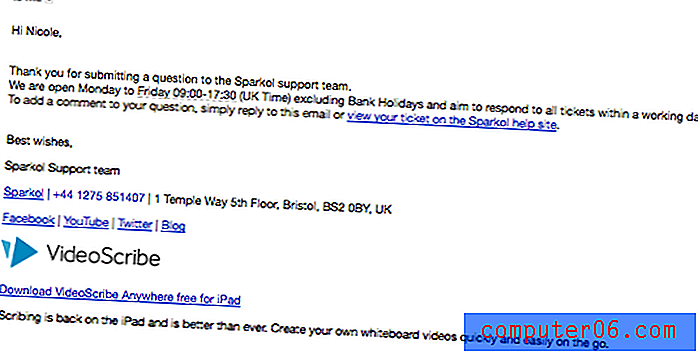
Respondieron a mi boleto casi tan pronto como se abrió el soporte al día siguiente.
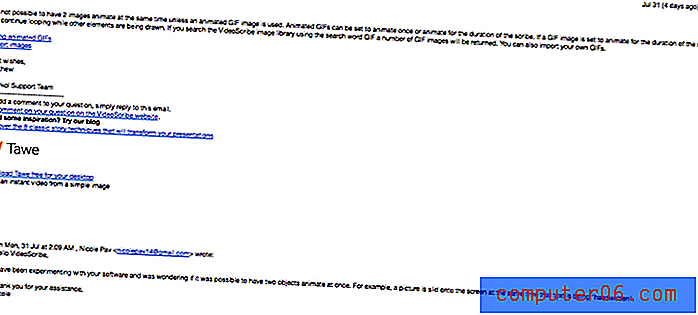
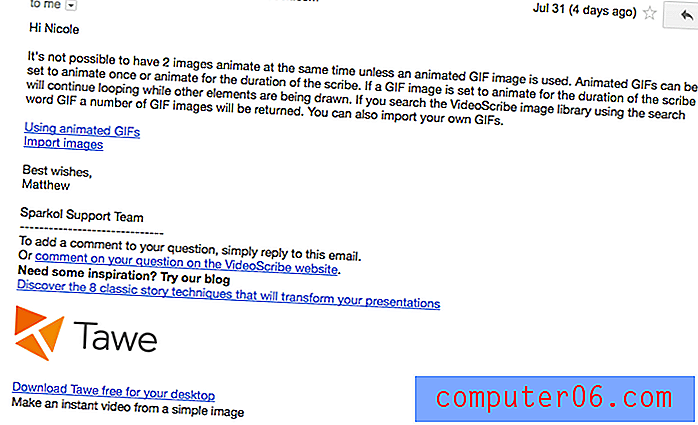
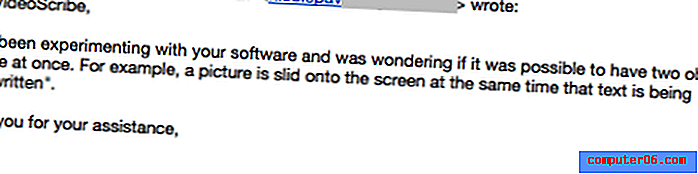
Por último, el foro de la comunidad tiene cientos de subprocesos más detallados sobre diversas preguntas que pueda tener, así como sugerencias, anuncios y solicitudes.
Alternativas a VideoScribe
Si VideoScribe no parece el adecuado para usted, aquí hay algunas alternativas que pueden llenar los vacíos.
Explaindio (Mac y Windows)
Una alternativa más económica que también admite animación 3D con una gran biblioteca preestablecida, Explaindio tiene un precio de $ 59 al año por una licencia personal y $ 69 al año si desea vender los videos que crea. Lea nuestra reseña de Explaindio.
TTS Sketch Maker (Mac y Windows)
Para los creadores de video de pizarra que también buscan texto a voz, TTS Sketch Maker cuesta $ 97 por una compra única con derechos comerciales. Las ventas de software con frecuencia son tan bajas como $ 31.
Easy Sketch Pro (Mac y Windows)
Aunque la interfaz parece un poco aficionada, Easy Sketch Pro incluye más funciones de marketing empresarial que incluyen marca, interactividad y análisis. El precio comienza en $ 37 para videos de marca y $ 67 para agregar su propio logotipo.
Rawshorts (basado en la web)
Si está buscando un video explicativo con menos funciones dibujadas a mano y más animación, Rawshorts comienza en $ 20 por exportación para videos sin marca.
Conclusión
VideoScribe es uno de los programas de software de creación de videos de pizarra más limpios, más efectivos y más fáciles disponibles en el mercado. Le ayudará a crear excelentes videos de marketing y educación, incluso si no tiene experiencia en animación. Pude hacer un video simple en menos de una hora, y la gran biblioteca de sonidos e imágenes gratis significa que tienes casi todo lo que necesitas a tu alcance.
En general, recomendaría este programa a cualquier usuario con un presupuesto justo interesado en crear un video de animación de alta calidad. Usar VideoScribe ha sido una gran experiencia y no dudaría en volver a usar el software.
Obtenga VideoScribe (prueba gratuita de 7 días)
5/5 (1 revisión)